
进入BIOS怎么设置硬盘启动

在电脑的启动过程中,BIOS(Basic Input/Output System,基本输入输出系统)起着至关重要的作用。通过BIOS,我们可以自定义电脑的硬件配置和启动顺序,从而实现从硬盘、光盘、U盘等设备启动操作系统的目的。对于大多数用户来说,设置硬盘启动是最常见的操作,尤其是在系统安装完成后或多系统环境下,需要调整启动顺序。本文将详细介绍如何进入BIOS并设置硬盘启动,帮助中国地区用户轻松完成这一操作。

一、什么是BIOS?
BIOS是一套固化在主板芯片中的程序,它负责在电脑开机时对硬件进行初始化,并为操作系统的启动提供接口。现在,随着技术的发展,部分新电脑已经将传统BIOS升级为UEFI(统一可扩展固件接口),功能更加强大和灵活,但两者的设置原理相似。
二、为什么需要设置硬盘启动?
当电脑开机时,BIOS会按照预定的顺序依次检测启动设备。如果电脑默认从U盘或光驱启动,但你想让它从硬盘启动且硬盘上有操作系统,设置硬盘启动能够确保你直接进入系统,避免反复误进入其他设备启动界面。此外,在多系统环境下,调整启动顺序可以方便切换操作系统。
三、进入BIOS的步骤
1. 关闭电脑后重新开机。
2. 在开机时快速按下特定的功能键进入BIOS界面。常见的BIOS进入键有:
- 联想电脑:一般是按 F2 或 Delete(Del) 键
- 戴尔电脑:按 F2
- 华硕电脑:按 F2 或 Delete
- 惠普电脑:按 F10 或 Esc
- 小米笔记本:按 F2
具体机型可以查看电脑说明书或者开机画面底部提示文字(如“Press F2 to enter Setup”)。如果不确定,可以尝试连续按上述功能键。
注意:进入BIOS时间窗口很短,建议开机后不断按键,保证成功进入。
四、在BIOS中设置硬盘启动
进入BIOS界面后,具体步骤根据不同BIOS界面有所差异,但都大同小异,主要操作流程如下:
1. 寻找“Boot”标签或菜单。
不同BIOS界面中,启动项通常位于“Boot”、“Boot Options”、“Boot Order”或“Startup”标签下。
2. 查看启动设备列表。
列表中会显示当前允许的启动设备顺序,可能包含硬盘(Hard Disk)、光驱(CD/DVD)、USB设备和网络启动(Network Boot)。
3. 调整硬盘启动顺序。
通过键盘上的“↑↓”箭头键选择硬盘启动选项,然后使用屏幕提示(一般是“+”或“F5/F6”)将硬盘启动项移到列表首位。
如果有多个硬盘,可能需要进入“Hard Disk Drives”或类似子菜单,指定哪块硬盘为首选启动硬盘。
4. 保存并退出BIOS。
通常按 F10 保存设置并退出,系统会自动重启。出现提示时选择“YES”确认。
五、UEFI模式下的硬盘启动设置
新款电脑采用UEFI固件,其设置界面通常更友好,有时配备鼠标操作。
1. 进入BIOS后,找到“Boot”菜单。
2. 查找“Boot Priority”或“Boot Order”设置。
3. 选择硬盘启动项,将其提到首位。
4. 如果启用了“Secure Boot”且硬盘系统不支持安全启动,可能需先禁用“Secure Boot”功能。
5. 保存设置并退出,重启电脑。
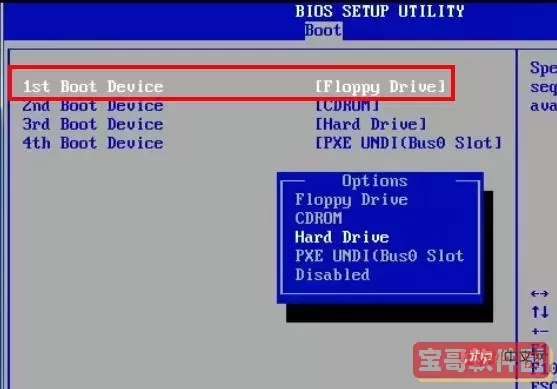
六、常见问题及解决方法
1. 进入BIOS失败
确认重启时不断按进入键,或尝试使用主板上的“Clear CMOS”按钮重置BIOS。
2. 硬盘启动选项缺失
可能硬盘没有被BIOS识别,建议检查硬盘连接线是否松动,或者确认硬盘是否正常工作。
3. 多硬盘启动混乱
如果装有多个硬盘或多系统,确保指定正确硬盘作为默认启动盘。
4. 系统提示找不到启动设备
检查硬盘的操作系统是否正常,或者重装系统。
七、总结
设置硬盘启动是电脑维护和管理的基础技能,能够帮助用户灵活控制开机顺序,提升使用效率。通过上述步骤,用户可以轻松进入BIOS界面,调整启动顺序,实现从硬盘启动。不同品牌和型号电脑的BIOS或UEFI界面有所不同,遇到任何问题时应结合具体机型参考说明书或官方网站指南。掌握此次技巧,将使大家在日常使用电脑时更加得心应手。